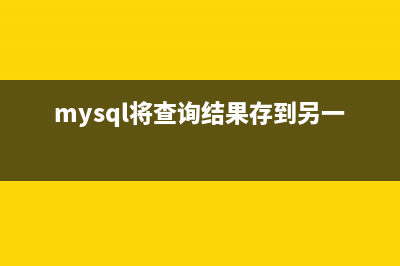位置: 编程技术 - 正文
win8通知对话框显示时间修改方法(系统界面通知)
编辑:rootadmin推荐整理分享win8通知对话框显示时间修改方法(系统界面通知),希望有所帮助,仅作参考,欢迎阅读内容。
文章相关热门搜索词:win通知栏,win10通知按钮,win8通知区域图标怎么删除,打开系统通知栏,win通知栏,win8通知区域图标怎么删除,win通知中心,win10通知窗口,内容如对您有帮助,希望把文章链接给更多的朋友!
不想错过即时提醒的消息?如果显示的时间稍微长点儿不就可以了吗?没错,不要着急,只需要几步我们就能修改这个通知对话框的显示时间,这样就不担心错过了吧?
首先打开Windows 8的控制面板(不会不知道怎么找到控制面板吧?好吧,用超级按钮里的搜索,或者在桌面状态下——超级按钮——设置——控制面板;也可以用Win + X快捷键打开找到。),不管在哪种显示方式,找到“轻松使用设置中心”。

有很多的选项,向下找到“使你更容易关注到任务”,是不是有点儿明白了?继续……
找到“调整时间限制和闪烁图像”,这里有个“Windows 通知对话框的打开状态应该保持多长时间”的下拉框选单。点击选择你能够接受的时间,最短是5秒,最长是5分钟,应该够了。
这样简单设置之后,即时提醒的通知对话框显示就不会错过了,所以说,Windows 8系统的一些改变也是很人性化的,而这个通知对话框的功能,能够让我们随时掌握即时信息,非常实用。Win8系统还有不少非常贴心的小变化和功能,有时间的话,大家一定要多体验哦。
win8任务管理器如何打开及资源占用查看介绍 如何打开任务管理器?自认是Windows高手的飘过哈:)。毕竟还有不少新手,尤其是刚体验Windows8系统的新手,估计还有很多操作找不着北的呢。1、也是正
win8系统的任务管理器五种启动方法 第一种方法打开任务管理器-按Ctrl+Shift+Esc键。可以直接调出win8系统的任务管理器!这是当用户使用系统用鼠标不能正常控制的时候可用的办法。也是比较
win8系统来宾账户启用或关闭方法 Win8系统怎么启用或关闭来宾账户呢?相信还有很多朋友不太了解吧,下面小编就为大家介绍下Win8启用或禁用来宾账户的方法。1、系统下同时按住键盘
标签: 系统界面通知
本文链接地址:https://www.jiuchutong.com/biancheng/364548.html 转载请保留说明!